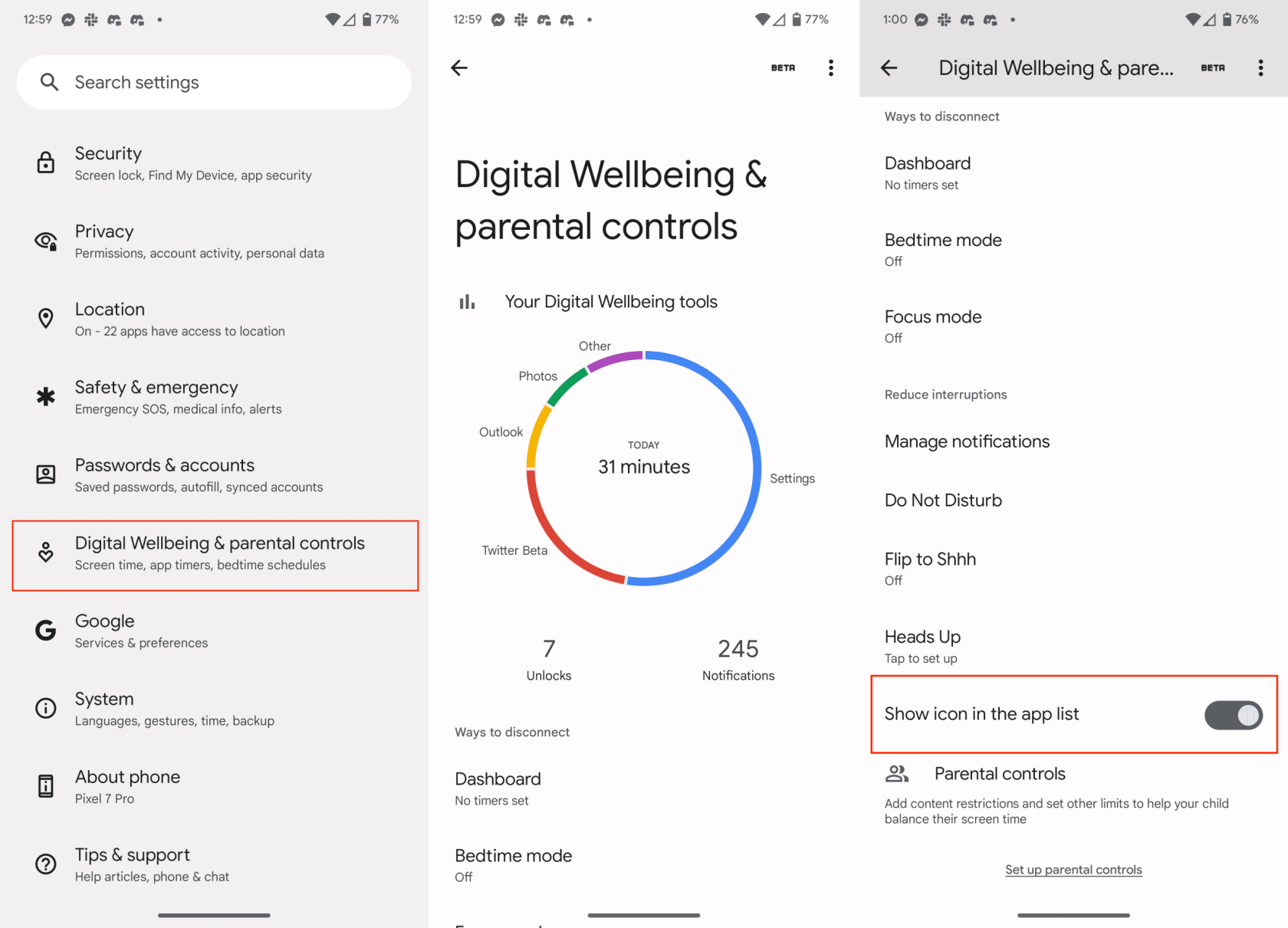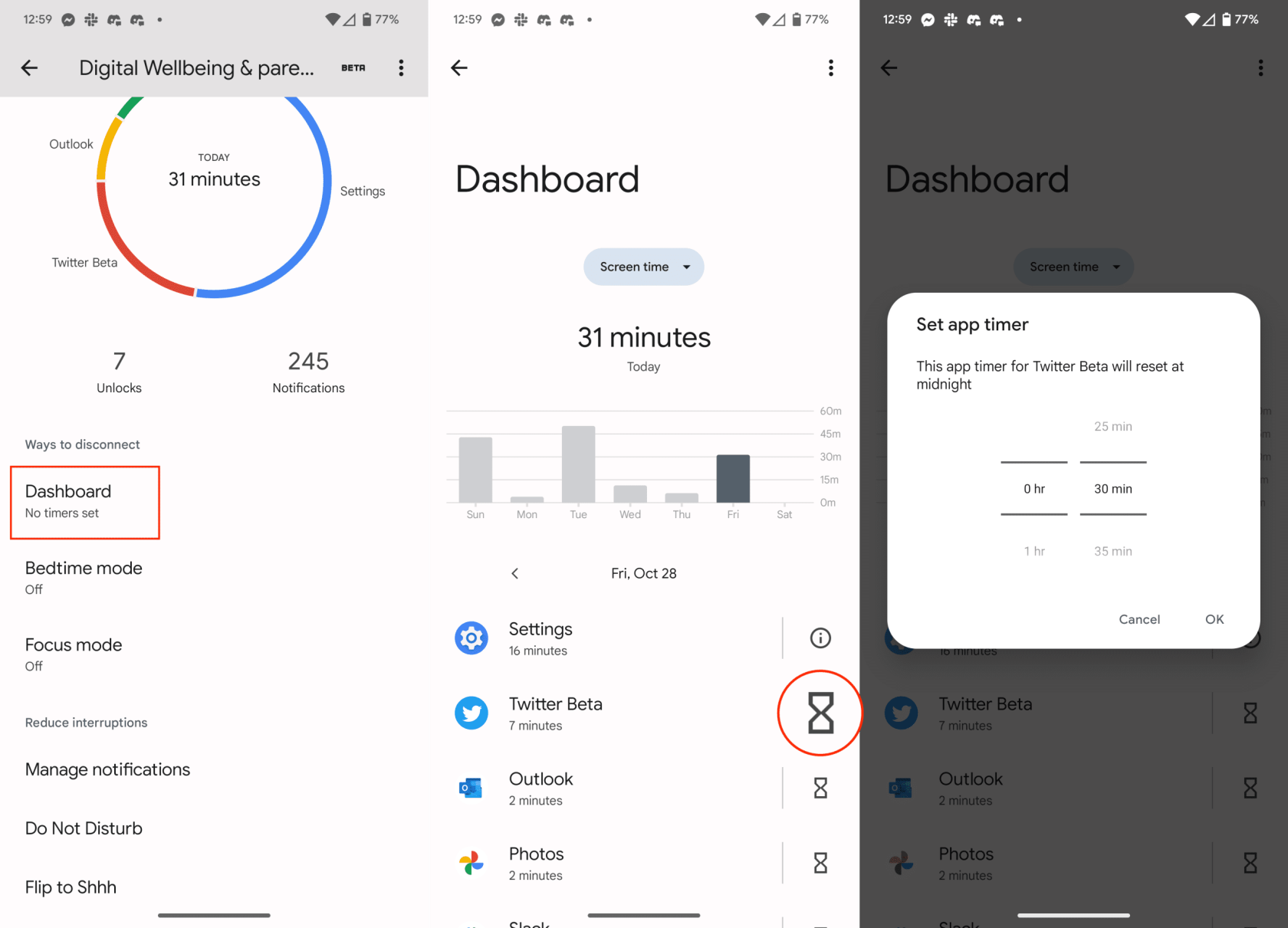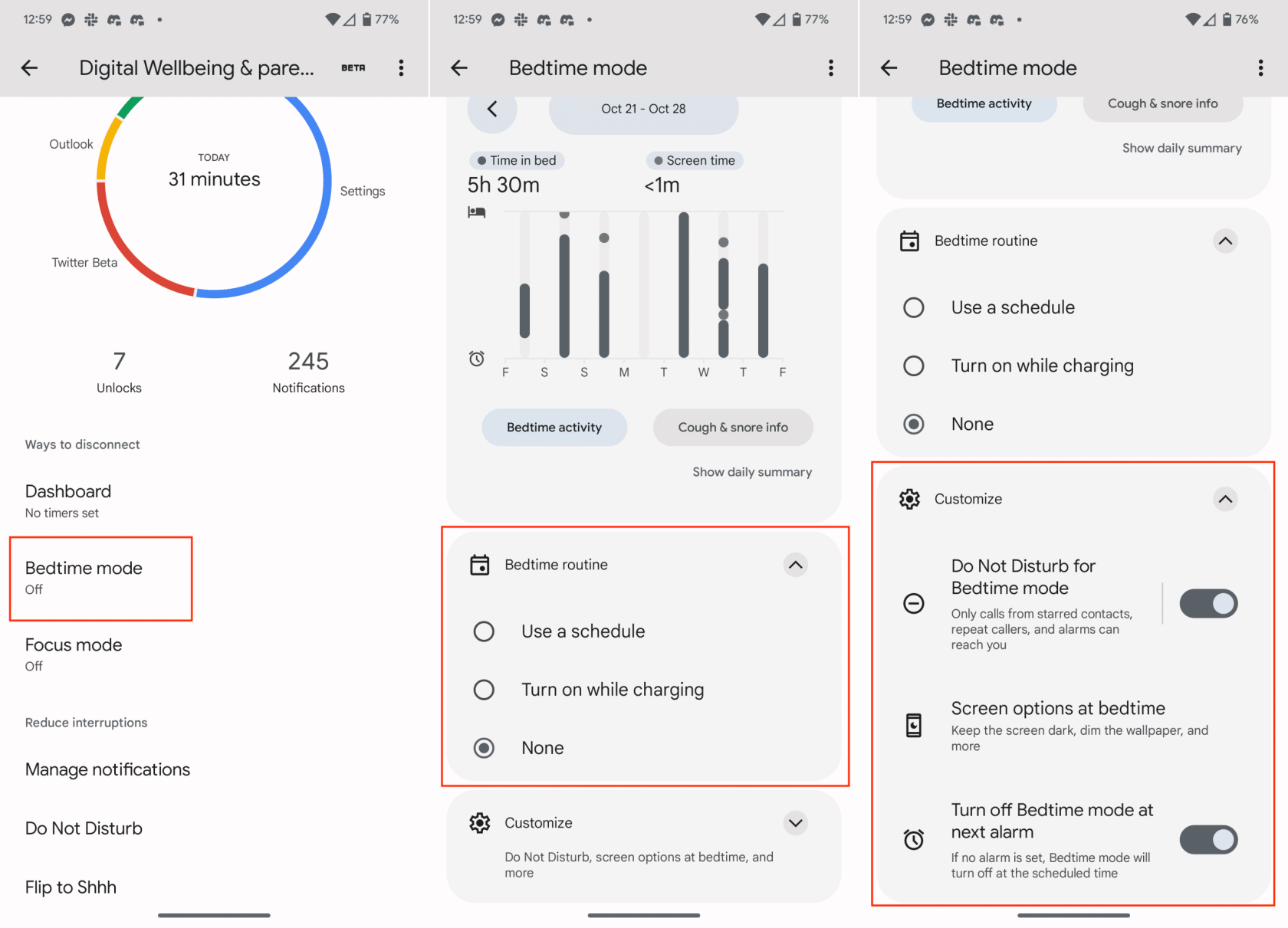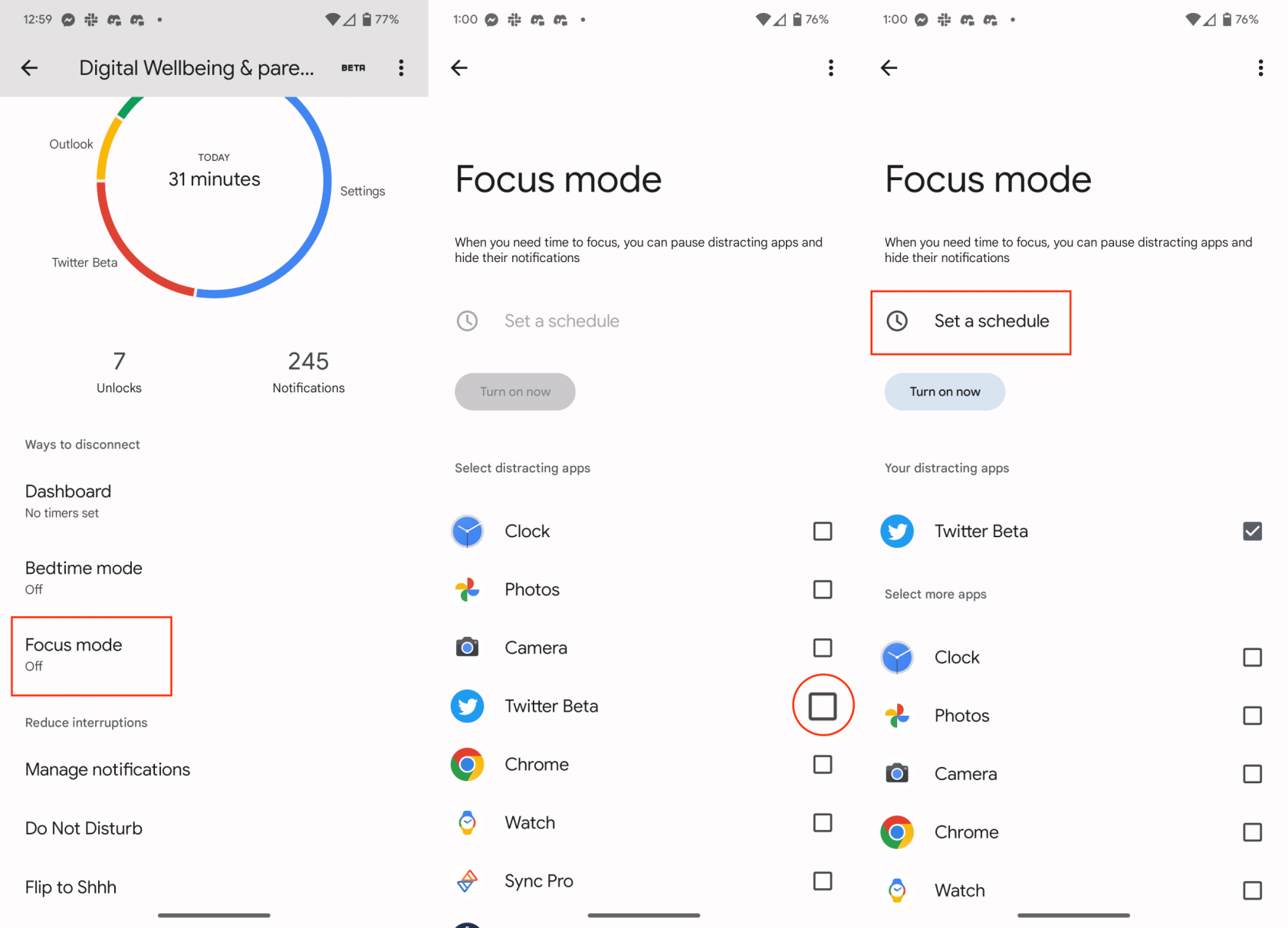No hauria d'estranyar que moltes de les nostres vides estiguin en gran part impulsades per diferents dispositius que estan constantment competint per la nostra atenció. Només el gran nombre de notificacions és una de les principals raons per les quals els rellotges han crescut en popularitat, juntament amb els nombrosos beneficis per a la salut que proporcionen. Però fins i tot si teniu un rellotge intel·ligent, això no vol dir necessàriament que utilitzeu menys el vostre telèfon, sobretot si arriba una notificació accionable.
Què és el benestar digital?
Durant els últims anys, Apple amb iOS i Google amb Android s'han actualitzat amb algunes funcions dissenyades per millorar el vostre "benestar digital". La "por a perdre't" és un problema real avui en dia, i la realitat és que estar constantment distret pot portar a perdre's coses importants que passen al món que t'envolta.
Fora de la caixa, és difícil determinar quines són les vostres aplicacions més utilitzades i quines són essencialment un "mal necessari", com ara correus electrònics o missatges de text. Gràcies a la implementació de Digital Wellbeing a Android, realment podeu obtenir una visió general de quant de temps esteu passant al vostre telèfon. Anant encara més enllà, podeu utilitzar el Benestar digital a Android per evitar que obriu aplicacions que us distreguin i assegurar-vos que el vostre telèfon no us molesti mentre esteu adormits.
Com configurar el benestar digital a Android
Per configurar el benestar digital a Android, és bastant senzill. Tot i que tècnicament està etiquetada com una funció "beta", aquesta està disponible directament a l'aplicació Configuració en pràcticament tots els telèfons Android llançats després del 2019. Els passos següents us portaran al procés de configuració:
- Obriu l' aplicació Configuració al vostre telèfon Android.
- Desplaceu-vos cap avall i toqueu Benestar digital i controls parentals .
- Si és la primera vegada que accediu a Benestar digital, se us demanarà que configureu un perfil.
- Seguiu els passos a la pantalla per crear el vostre perfil.
- Un cop completat, desplaceu-vos fins a la part inferior del tauler de control de benestar digital.
- Toqueu el commutador al costat de la icona Mostra a la llista d'aplicacions a la posició Activada .
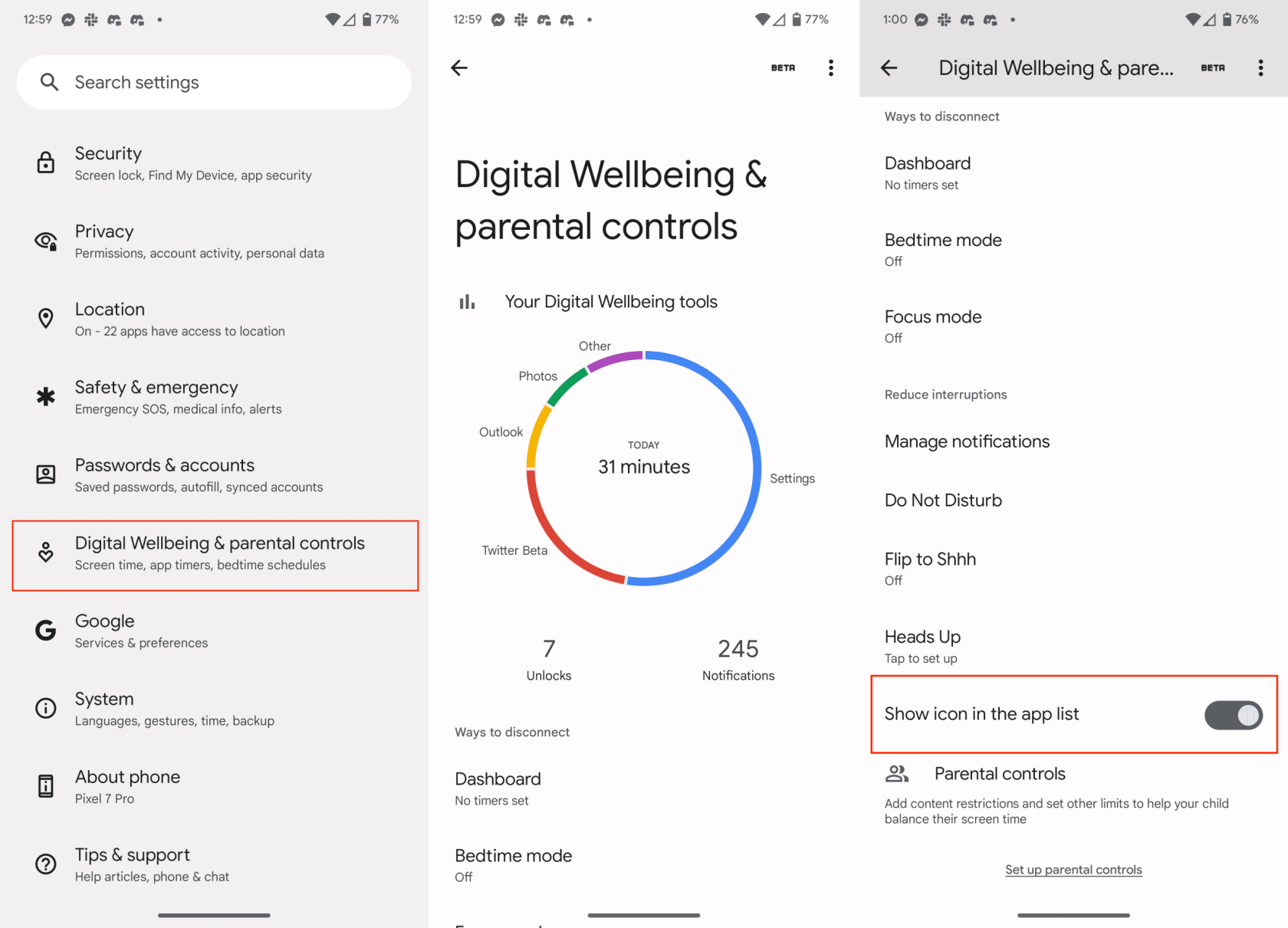
Malgrat que es pot accedir al tauler de benestar digital des de l'aplicació Configuració, no hi ha cap aplicació real disponible per defecte. Aquí és on arriba l'últim pas del procés anterior, ja que Google us permet afegir una drecera d'aplicacions per accedir ràpidament a Benestar digital sense obrir l'aplicació Configuració.
Després de configurar el Benestar digital per primera vegada, se us mostrarà un gràfic a la part superior de la pàgina que us mostrarà el desglossament del temps que heu utilitzat diferents aplicacions. Aquesta àrea de la pàgina també us mostra quants minuts ha estat utilitzant el vostre telèfon, quantes vegades s'ha desbloquejat i quantes notificacions s'han rebut.
Configura temporitzadors d'aplicacions de benestar digital
Un cop comenceu a fer-vos una idea millor de quines aplicacions estan "perdent el vostre temps", potser voldreu fer una ullada utilitzant els temporitzadors d'aplicacions de Benestar digital. És important tenir en compte que no obtindreu un desglossament complet dels temps d'ús de l'aplicació fins que no s'hagi activat el Benestar digital i continueu utilitzant el telèfon.
Tenint això en compte, després d'un dia o dos, voldreu tornar a visitar el tauler de control de benestar digital per veure com són els resultats. Per descomptat, potser ja sabeu quines són les vostres aplicacions més utilitzades. Mitjançant l'ús dels temporitzadors d'aplicacions, podeu ajudar a frenar la vostra "addicció a les aplicacions" i aquí teniu com podeu configurar els temporitzadors d'aplicacions:
- Obriu l' aplicació Configuració al vostre telèfon Android.
- Desplaceu-vos cap avall i toqueu Benestar digital i controls parentals .
- A la secció Maneres de desconnectar , toqueu Tauler .
- Localitzeu les aplicacions per a les quals voleu configurar un temporitzador a la llista de sota del gràfic que es mostra.
- Toqueu la icona del temporitzador a la dreta de l'aplicació.
- Al quadre de diàleg que apareix, seleccioneu el període de temps que voleu poder utilitzar l'aplicació.
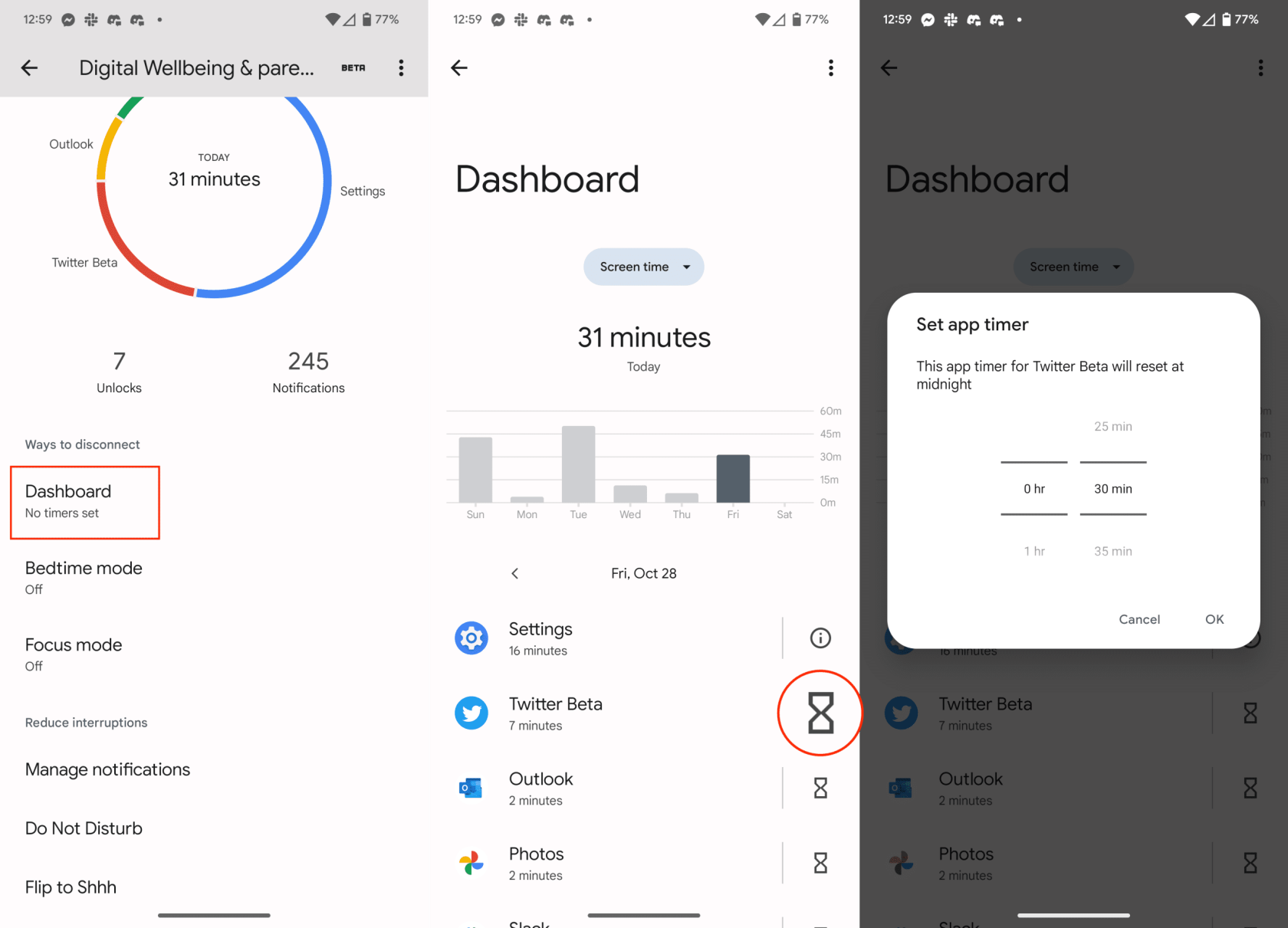
Quan configureu un temporitzador d'aplicació, podreu utilitzar aquesta aplicació durant el temps previst. Un cop s'hagi arribat al temps assignat, la icona de l'aplicació apareixerà de color gris a la pantalla d'inici i hauràs d'introduir la contrasenya del telèfon per evitar el temporitzador de l'aplicació.
Configura el mode d'anar a dormir de benestar digital
Un dels principals culpables per a aquells que lluiten per dormir bé és el vostre telèfon intel·ligent (o altres dispositius electrònics). El brunzit i els sons constants poden provocar ansietat, i mirar la llum que emet el telèfon pot deixar-vos sentir inquiet. Google també va pensar en això, ja que hi ha un mode d'hora d'anar a dormir disponible per configurar-lo a Benestar digital.
Hi ha moltes opcions i configuracions diferents per canviar, així que voldreu assegurar-vos que les reviseu cadascuna per configurar correctament el mode d'hora d'anar a dormir segons les vostres necessitats.
- Obriu l' aplicació Configuració al vostre telèfon Android.
- Desplaceu-vos cap avall i toqueu Benestar digital i controls parentals .
- A la secció Maneres de desconnectar , toqueu Mode d'anar a dormir .
- Desplaceu-vos cap avall i toqueu el menú desplegable Rutina d'anar a dormir.
- Seleccioneu una de les opcions següents:
- Utilitzeu un horari
- Enceneu mentre es carrega
- Cap
- Un cop seleccionat, toqueu el menú desplegable Personalitza .
- Activa o desactiva el mode No Molestis per a l'hora d'anar a dormir si vols activar el mode No Molestis quan estigui activat el mode Hora d'anar a dormir.
- Toqueu Opcions de pantalla a l'hora d'anar a dormir .
- Personalitzeu les opcions següents:
- Escala de grisos: canvieu la pantalla a blanc i negre
- Mantén la pantalla fosca: desactiva la pantalla sempre activa
- Atenuar el fons de pantalla
- Tema fosc: utilitzeu un fons negre. Si trieu aquesta opció, el tema fosc només s'utilitzarà quan el mode d'anar a dormir està activat.
- Quan hàgiu acabat, toqueu la icona <> a l'extrem superior esquerre.
- Activa o desactiva el mode d'hora d'anar a dormir a la següent alarma .
- Toqueu la icona <> a l'extrem superior esquerre.
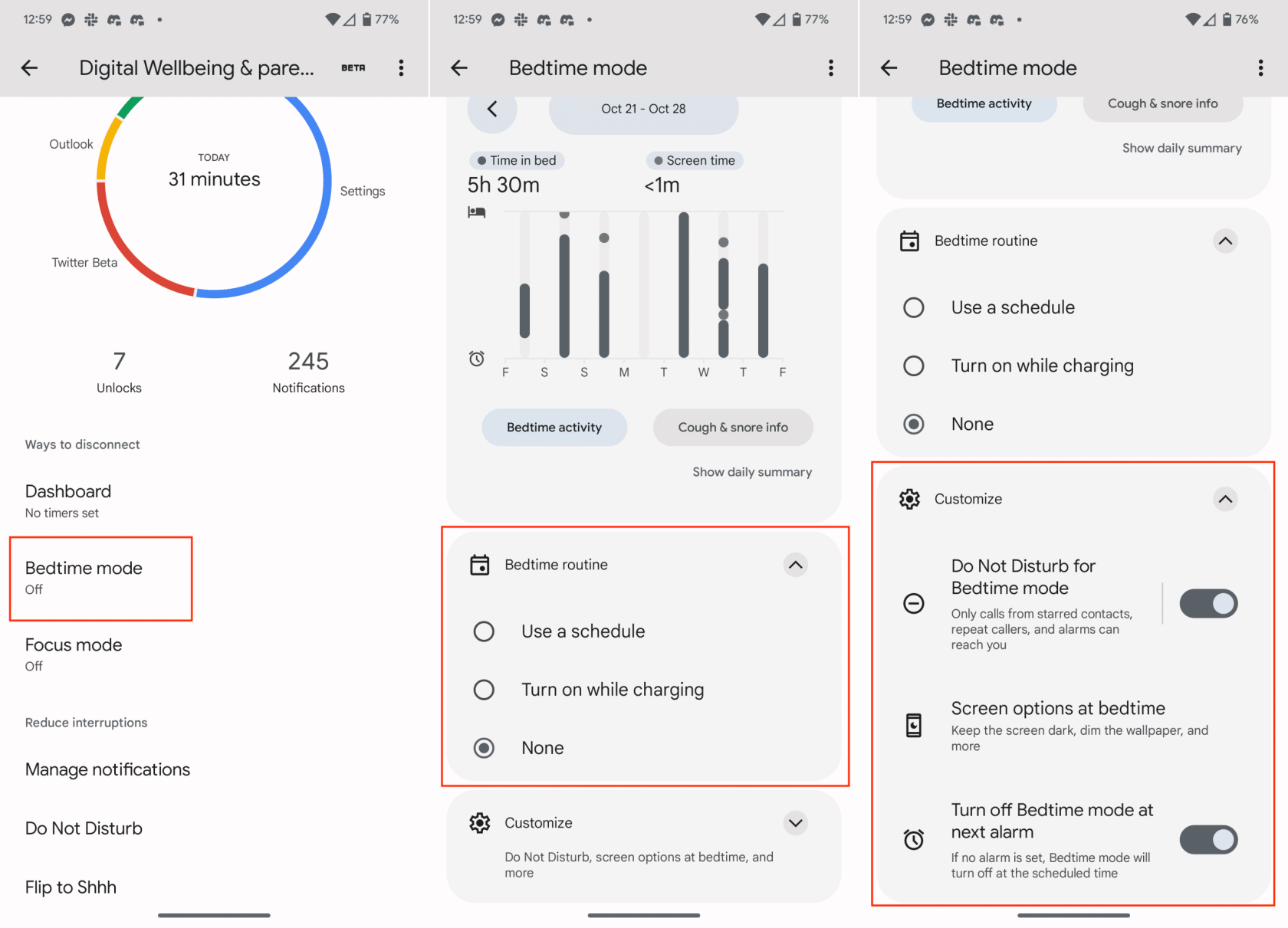
Per a molts, configurar una rutina d'hora d'anar a dormir és vital per millorar les vostres possibilitats d'anar a dormir quan ho necessiteu. Un cop tot estigui configurat, rebràs una notificació cada nit segons l'horari, que t'informarà que és hora de començar a relaxar-se. Això també és una cosa que hem vist en alguns rellotges intel·ligents i rastrejadors de fitness, com Fitbit i Apple Watch.
Configura el mode d'enfocament al benestar digital
Quan Apple va anunciar els modes de focus per a iOS 15, hi va haver molta emoció, ja que es tracta bàsicament de No molestar amb esteroides. El que potser no sabeu és que Google ha implementat la seva pròpia visió del mode Focus directament des del tauler de benestar digital. A continuació s'explica com podeu passar i configurar un mode de focus a Android:
- Obriu l' aplicació Configuració al vostre telèfon Android.
- Desplaceu-vos cap avall i toqueu Benestar digital i controls parentals .
- A la secció Maneres de desconnectar , toqueu Mode d'enfocament .
- A la secció Seleccioneu aplicacions que distreguin , aneu a la llista i toqueu la casella que hi ha al costat de cada aplicació per a la qual vulgueu posar en pausa i amagar les notificacions.
- Un cop seleccionat, desplaceu-vos cap a la part superior de la pàgina.
- Toqueu el botó Establir una programació o Activa ara .
- Si configureu una programació, introduïu les hores d'inici i de finalització .
- Seleccioneu els dies de la setmana per activar la programació del mode Focus.
- Toqueu el botó Establir .
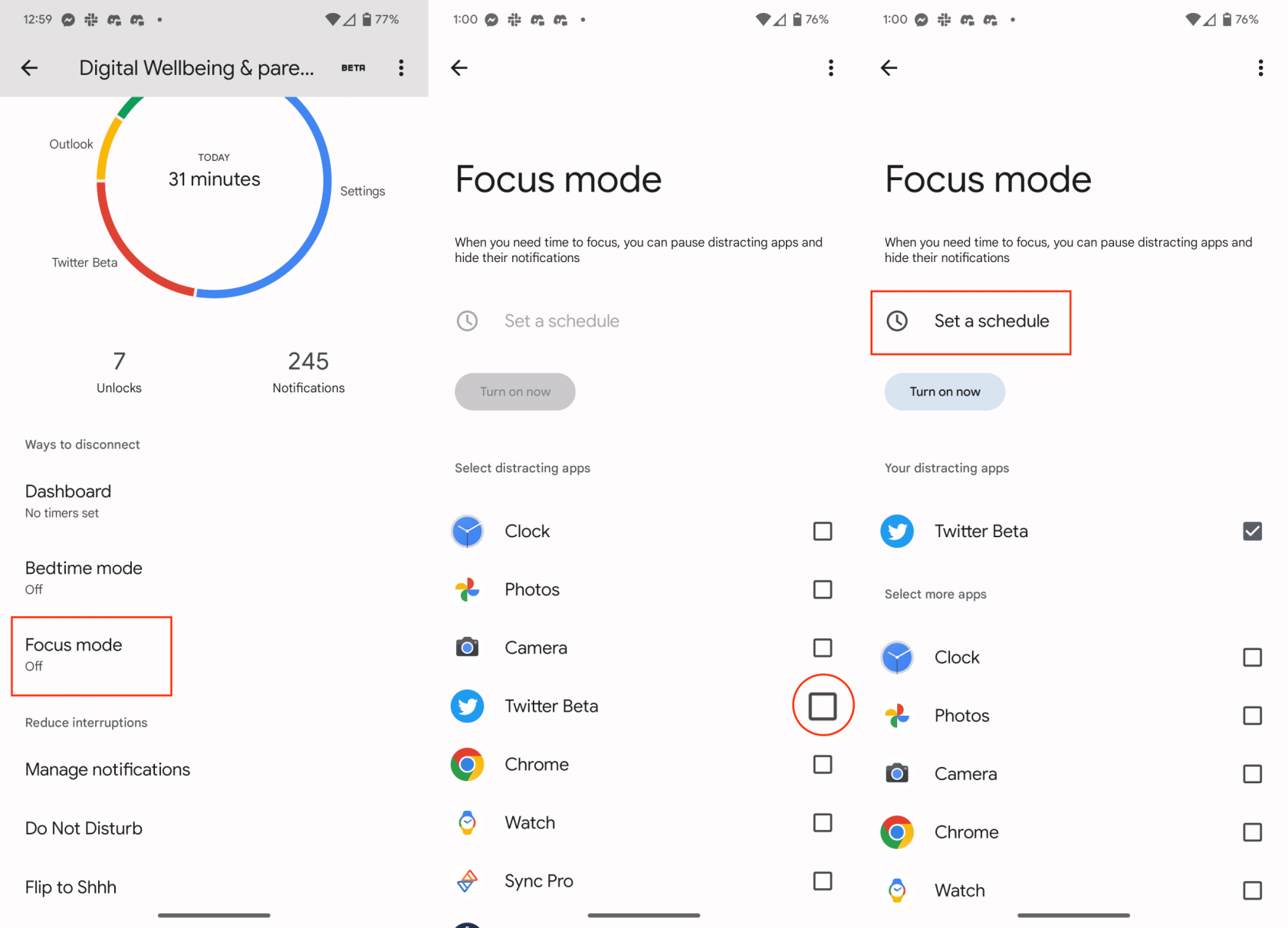
A partir d'aquí, cap de les aplicacions que hàgiu seleccionat no us podrà molestar ni enviar notificacions quan el Mode Focus estigui habilitat. Encara esperem veure aquesta funcionalitat ampliada, similar a la que ha fet Apple amb Focus Filters a iOS 16. No obstant això, no deixa de ser un bon punt de partida per a aquells que només volen mantenir-se concentrats durant tot el dia, sense que certes aplicacions els molestin. al seu telèfon.